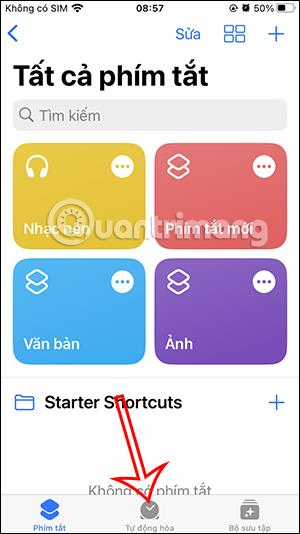På iPhone finns ett verktyg för skärmrotationslås för att fixera iPhone-skärmen i stående eller liggande riktning när den används. Du bör dock inte alltid använda applikationen på en horisontell eller vertikal skärm, eftersom det kan påverka applikationsupplevelsen. Normalt kommer du att justera iPhone-skärmrotationslåset i Control Center, men vi kan också ställa in att automatiskt ändra skärmrotationslåset enligt artikeln nedan.
Instruktioner för att automatiskt ändra iPhone-skärmrotationslås
Steg 1:
I gränssnittet på iPhone, klicka på applikationen Genvägar och välj sedan Automation nedan. Därefter klickar användaren på Skapa personligt automationsobjekt .


Steg 2:
När användarna byter till det nya gränssnittet klickar de på Applikationer . I det här gränssnittet, i avsnittet Program, klicka på knappen Välj . Här kommer du att se en lista över applikationer som är installerade och som används på din iPhone.



Här klickar du på de applikationer du vill ändra automatiskt skärmlåset, klicka sedan på knappen Klar.

Steg 3:
Välj sedan Öppnad och stängd och klicka på knappen Nästa . I gränssnittet som visas klickar du på Lägg till uppgift .


Steg 4:
Ange nyckelordet Lås i sökfältet och klicka sedan på Ange riktningslås nedan. Klicka på Nästa för att gå till nästa gränssnitt.
Därefter stänger användaren av Fråga innan körning och klicka sedan på Fråga inte för att bekräfta.



Steg 5:
Klicka slutligen på knappen Klar för att automatiskt spara det nya låset för iPhone. Så du har ställt in det automatiska skärmorienteringslåset på iPhone när du använder de etablerade programmen.